Er ontbreken beperkingen op uw iPhone en u kunt deze niet vinden na het updaten naar iOS 12/13/14/15/16/17? Waar zijn beperkingen op de iPhone?
Beperkingen, ook bekend als ouderlijk toezicht, bieden een eenvoudige manier om verschillende apps op uw iOS-apparaat te controleren en te beheren. Het kan de tijd van de app beperken en bepaalde inhoud vermijden. Als u uw iPhone / iPad / iPod met uw gezinsleden heeft gedeeld, gebruikt u waarschijnlijk deze functie Beperkingen.
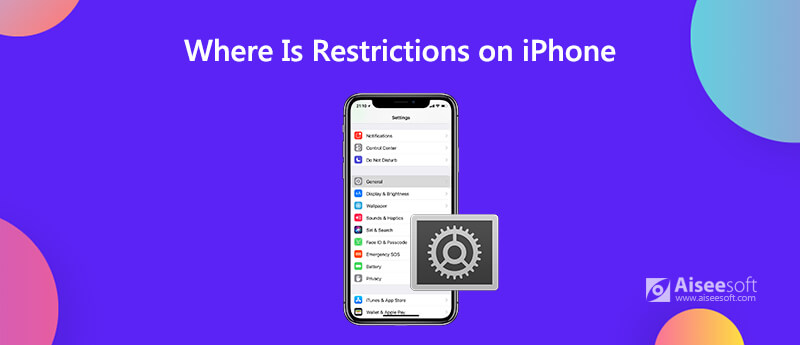
Veel iOS-gebruikers kunnen de Beperkingen echter niet vinden na het updaten naar iOS 17. Ben jij een van hen? Als u ouderlijk toezicht wilt instellen maar kan Beperkingen op iPhone niet vinden, bent u op de juiste plaats. Hier in dit bericht laten we je zien waar je de iPhone-beperkingen kunt vinden in iOS 12/13/14/15/16/17.
Als u uw iPhone hebt bijgewerkt van iOS 12 naar iOS 13/14/15/16, kan het zijn dat de Beperkingen ontbreken en niet meer op de oorspronkelijke plaats staan. Dus waar zijn de beperkingen op de iPhone?
In feite zijn beperkingen verplaatst naar de Schermtijd sectie in de Instellingen app. Wanneer u de app Instellingen opent, kunt u naar beneden scrollen om de optie Schermtijd te kiezen. Vervolgens ziet u een optie met de naam Inhouds- en privacybeperkingen. U kunt erop tikken om de functie Beperkingen voorvertonen te gebruiken.
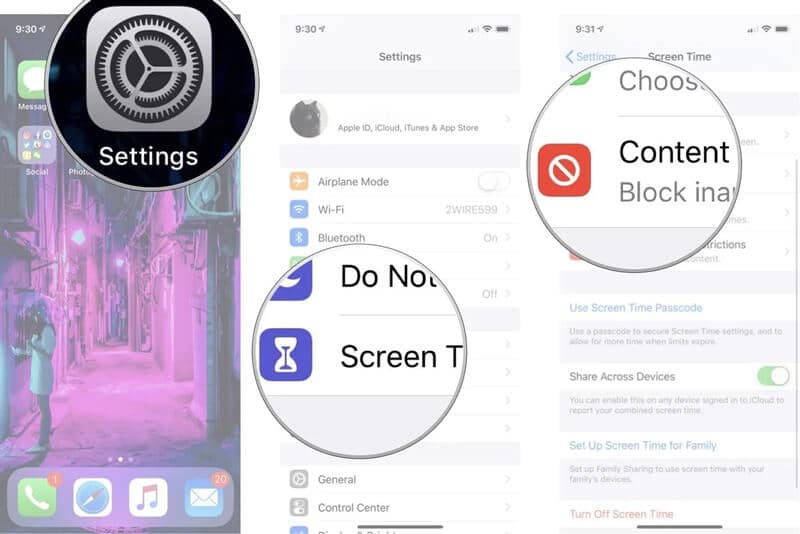
Nadat u de beperkingen op uw iPhone hebt gevonden, kunt u deze functie inschakelen en gebruiken. Als u niet weet hoe u beperkingen op de iPhone moet instellen en gebruiken, geven we u hier in dit deel graag een eenvoudige handleiding.
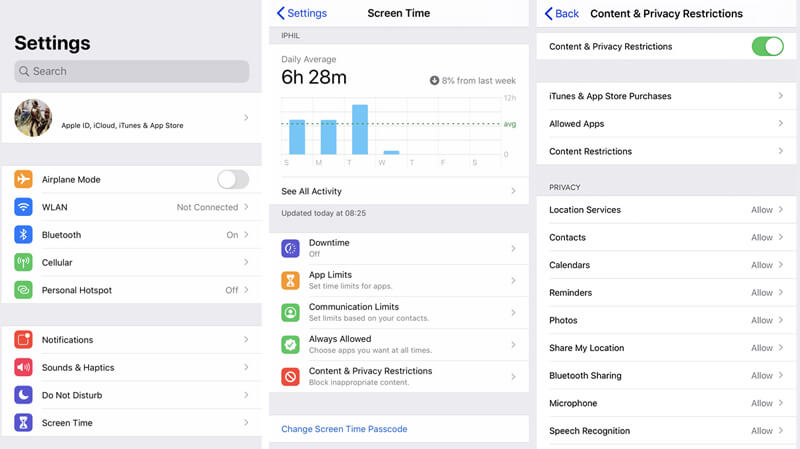
Het komt vrij vaak voor dat u de toegangscode voor Beperkingen bent vergeten omdat deze is gescheiden van het wachtwoord voor het iPhone-vergrendelingsscherm. Dus hoe kunt u de toegangscode voor beperkingen uitschakelen of verwijderen als u deze niet meer weet? Hier raden we ten zeerste een gebruiksvriendelijke tool voor het verwijderen van toegangscodes aan, iPhone Unlocker zodat u het schermtijdwachtwoord gemakkelijk kunt wissen.

Downloads
iPhone Unlocker - Eenvoudig verwijderen van toegangscode
100% veilig. Geen advertenties.
100% veilig. Geen advertenties.
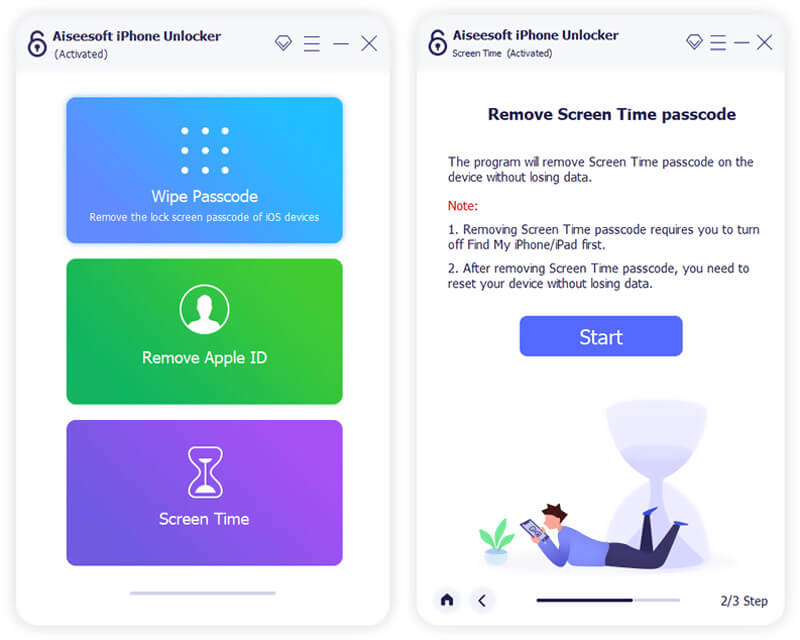

Nu kunt u teruggaan naar de schermtijdfunctie op uw iPhone om een nieuwe toegangscode in te stellen en verschillende instellingen aan te passen.
Wat is schermtijd?
Schermtijd, ook wel bekend als Beperkingen in de vorige iOS-versies, is een erg handige functie om verschillende app-gebruiken op iOS-apparaten zoals iPhone, iPad en iPod touch te regelen. Schermtijd is een soort nieuwe functie die is geïntroduceerd met de release van iOS 17. Het kan u een duidelijk rapport over de gebruikstijd van het app-scherm geven. Bovendien bevat het de oude functie Beperkingen om verschillende limieten op iOS-apparaten in te stellen.
Screen Time helpt iOS-gebruikers om beter te beheren hoe lang ze hun iPhone-scherm gebruiken. Bovendien maakt het de gedetailleerde activiteitenrapporten, statistieken en grafieken die de totale tijd laten zien die u aan elke app besteedt. Het biedt een geweldige manier om activiteiten te beheren en de prestaties van het apparaat te verbeteren.
Is Screen Time een instelling of een app?
Schermtijd/beperkingen is een functie of instellingen op een iOS-apparaat. Het is geen app. U vindt het schermtijdpictogram niet op het startscherm. Schermtijd is slechts een onderdeel van uw app Instellingen.
Hoe beperkingen op iPhone, iPad of iPod touch uitschakelen?
Wanneer u de functie Beperkingen op een iOS-apparaat wilt uitschakelen, moet u teruggaan naar de schermtijd. Hier kunt u op Inhouds- en privacybeperkingen tikken en vervolgens uw wachtwoord voor de schermtijd invoeren om de beperkingen uit te schakelen.
We hebben het vooral over gehad waar de beperkingen op de iPhone staan in deze post. U kunt eenvoudig Beperkingen van schermtijd vinden in de app Instellingen. We laten u ook zien hoe u deze functie instelt en gebruikt op uw iPhone, iPad en iPod touch. Laat ons een bericht achter in het opmerkingengedeelte als je nog vragen hebt.
Tips voor schermtijd
Schermtijd werkt niet Schermtijd omzeilen Wijzig beperkingen op de iPhone Wat is een toegangscode voor beperkingen Schakel beperkingen op de iPhone uit Waar zijn beperkingen op de iPhone Wat is Pinfinder
Om het vergrendelde iPhone-scherm te repareren, kan het wissen van de wachtwoordfunctie u veel helpen. En u kunt ook gemakkelijk het Apple ID- of Screen Time-wachtwoord wissen.
100% veilig. Geen advertenties.
100% veilig. Geen advertenties.